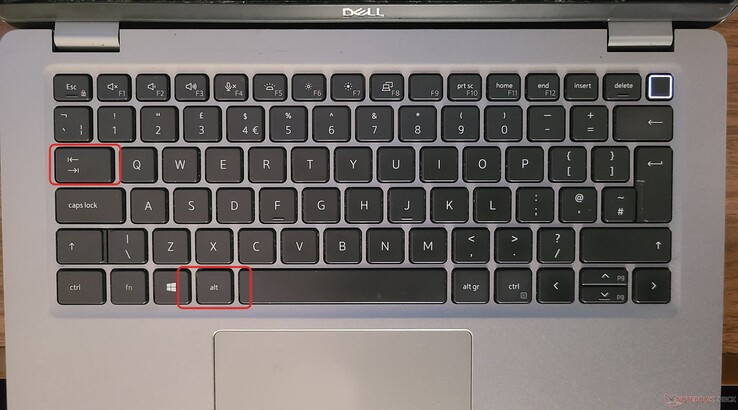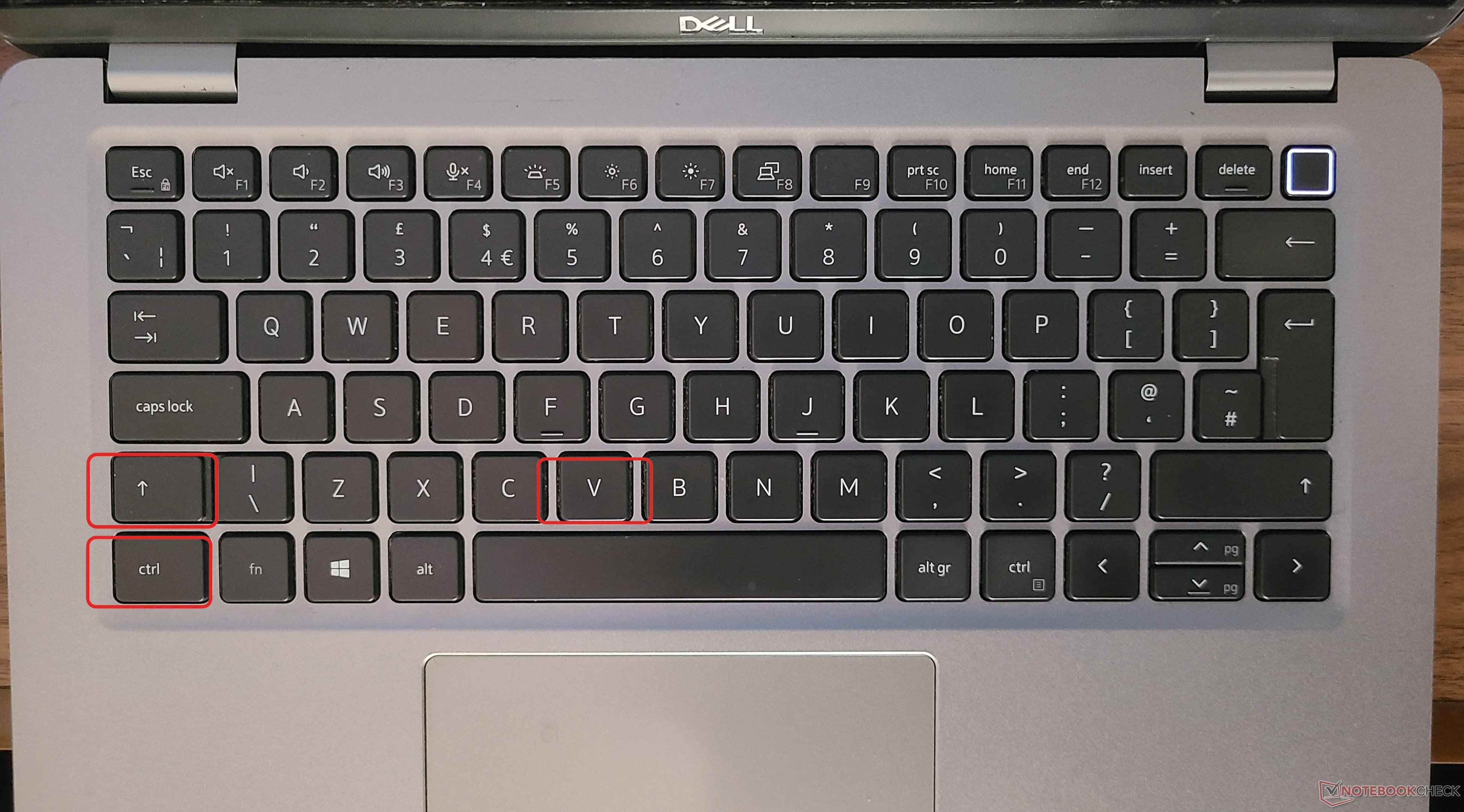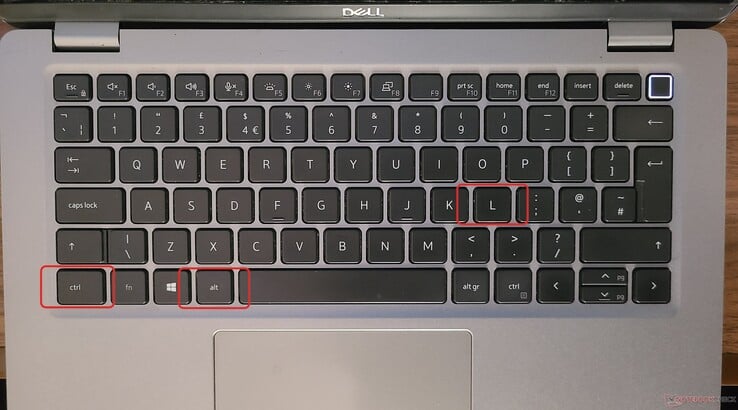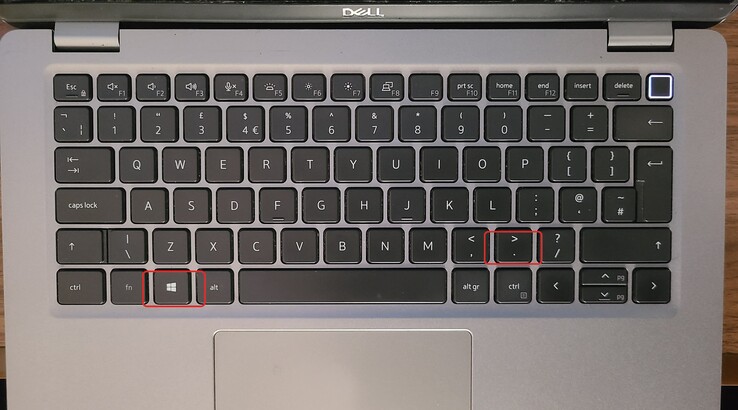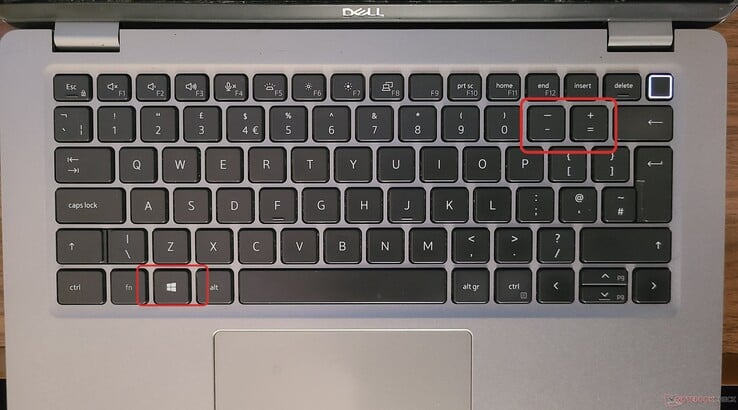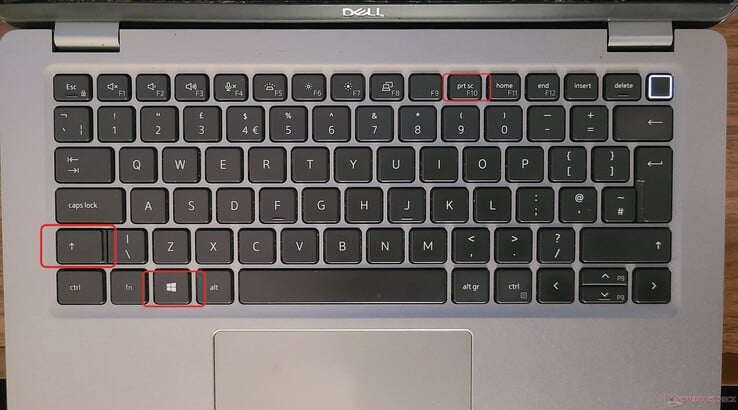Esses atalhos de teclado do Manjaro KDE podem ajudar a aumentar sua produtividade
CheckMag
Como jornalista de tecnologia e analista de segurança cibernética que usa o Manjaro KDE, esses atalhos de teclado transformaram muito meu fluxo de trabalho. Desde a troca instantânea de janelas até a colagem sem formatação, esses truques me poupam horas todas as semanas - e também aumentarão sua produtividade.Antony Muchiri, 👁 Antony Muchiri (traduzido por Ninh Duy) Publicado 🇺🇸 🇫🇷 ...
Além de escrever artigos para o Notebookchecktambém sou analista de segurança cibernética, e minha distribuição Linux preferida é o Manjaro.
Meu trabalho envolve pesquisa, redação e testes constantes, muitas vezes com uma dúzia de aplicativos abertos simultaneamente.
Com o passar do tempo, percebi que a diferença entre um bom fluxo de trabalho e um ótimo fluxo de trabalho geralmente se resume ao uso dos atalhos de teclado. Eles são as alavancas ocultas que transformam tarefas repetitivas em ações rápidas, quase impensadas.
Compilei uma lista dos atalhos mais impactantes que me fazem economizar horas toda semana. Alguns são óbvios, outros talvez o senhor ainda não tenha descoberto, mas todos tornarão sua computação diária mais fácil.
Antes de mergulhar nos atalhos, preciso salientar que, no Manjaro, a tecla "Meta" é equivalente à tecla Windows na maioria dos teclados (também chamada de tecla Super em muitas distribuições Linux). Essa tecla desempenha um papel central em muitos dos atalhos discutidos abaixo
Alt+Tab: Alternar entre janelas
Os Top 10
» Os Top 10 Portáteis Multimídia
» Os Top 10 Portáteis de Jogos
» Os Top 10 Portáteis Leves para Jogos
» Os Top 10 Portáteis Acessíveis de Escritório/Empresariais
» Os Top 10 Portáteis Premium de Escritório/Empresariais
» Os Top 10 dos Portáteis Workstation
» Os Top 10 Subportáteis
» Os Top 10 Ultrabooks
» Os Top 10 Conversíveis
» Os Top 10 Tablets
» Os Top 10 Smartphones
» A melhores Telas de Portáteis Analisadas Pela Notebookcheck
» Top 10 dos portáteis abaixo dos 500 Euros da Notebookcheck
» Top 10 dos Portáteis abaixo dos 300 Euros
O Alt+Tab está tão arraigado em meu fluxo de trabalho que às vezes me pego tentando usá-lo na vida real, como se esperasse alternar entre conversas com um toque de tecla.
É a maneira mais simples de alternar entre janelas abertas, mas há um truque para usá-la com eficiência. Mantenha a tecla Alt pressionada, toque em Tab uma vez para pular para a última janela usada ou continue tocando para percorrer todas as janelas abertas.
Geralmente, tenho um navegador com uma dúzia de guias, um editor markdown para anotações, um gerenciador de senhas e um reprodutor de música em execução. Clicar na barra de tarefas para alternar entre elas é um obstáculo à produtividade.
Alt+Tab me permite alternar entre o navegador e o aplicativo de anotações no meio da pesquisa sem perder o foco. E se o senhor for um jogador? É igualmente útil para alternar entre um jogo em tela cheia e o Discord.
Ctrl+Shift+V: colar texto simples
Aqui está um cenário que o senhor provavelmente já enfrentou: O senhor copia um bloco de texto de um site - talvez uma citação de um artigo ou um trecho de código - e, quando o cola, a formatação entra em conflito com o documento.
Texto em negrito, fontes estranhas ou hiperlinks que o senhor não pediu. O Ctrl+V cola tudo como está, mas o Ctrl+Shift+V remove tudo isso, deixando apenas texto simples.
Eu uso isso diariamente ao redigir artigos. Meu fluxo de trabalho geralmente envolve escrever no LibreOffice ou Markdown e depois colar em um CMS.
Sem o Ctrl+Shift+V, eu gastaria mais tempo limpando a formatação. É um atalho pequeno, mas, com o tempo, economiza uma quantidade surpreendente de esforço.
Ctrl+Alt+L: bloqueio instantâneo da tela
Eu trabalho em cafeterias e espaços de coworking com mais frequência do que gostaria de admitir. O senhor se afasta para tomar um café e, de repente, seu laptop fica sem supervisão. Ctrl+Alt+L bloqueia a tela imediatamente, sem precisar vasculhar os menus. Agora é um reflexo, como verificar minha carteira antes de sair de casa.
O bloqueio de tela não é uma segurança infalível, mas é uma precaução básica. Se o senhor leva a sério a privacidade, é uma boa ideia combinar isso com a criptografia de disco completo. Ainda assim, para viagens rápidas fora de sua mesa, esse atalho é indispensável.
Meta+. (Ponto): Acesso a emojis
Os emojis não são apenas para telefones. Se estiver digitando em um bate-papo, redigindo um e-mail ou até mesmo fazendo anotações, às vezes um rápido ???? ou ???? transmite melhor o ponto de vista do que palavras. Meta+. (ponto final) abre o seletor de emoji integrado do KDE.
O que eu adoro nesse seletor é o fato de ele lembrar os emojis usados com frequência. O senhor pode pesquisar por palavra-chave ou navegar pela lista completa. É mais rápido do que qualquer ferramenta de terceiros e funciona em qualquer lugar, até mesmo no terminal, se o senhor estiver se sentindo aventureiro.
Meta+Mais/Menos: Aumentar e diminuir o zoom
O senhor já entrou em um site com texto microscópico? Ou tentou ler uma caixa de diálogo minúscula em um aplicativo que não respeita a escala do sistema? Em vez de apertar os olhos ou mexer no zoom do navegador (que pode quebrar o layout da página), pressione Meta++ para aumentar o zoom exatamente onde está o cursor.
A ampliação segue o mouse, para que o usuário possa se movimentar pela tela. Mantenha pressionado Meta+- para reduzir o zoom. Uso isso constantemente para ler documentação com pequenas amostras de código ou inspecionar elementos da interface do usuário em trabalhos de design. É um daqueles recursos que você não aprecia até precisar dele e, então, não consegue viver sem ele.
Meta+Shift+Print Screen: Fazer capturas de tela
Tirar capturas de tela faz parte do meu trabalho - seja para tutoriais, relatórios de bugs ou apenas para guardar recibos. Embora o Windows tenha a Snipping Tool, o Manjaro KDE tem algo melhor: Meta+Shift+Print Screen.
Esse atalho inicia o Spectacle (a ferramenta de captura de tela do KDE) no modo de região retangular. Arraste uma caixa ao redor do que precisa e a captura de tela será salva na área de transferência ou no disco. Sem cortes posteriores, sem etapas extras. Se o senhor estiver escrevendo guias ou documentando problemas, isso mudará tudo.
Teclas Meta+Seta: Captura de janelas
A multitarefa é mais fácil quando o espaço da tela está organizado. Meta+Seta para a esquerda ou para a direita encaixa uma janela nessa metade da tela.
Precisa de dois aplicativos lado a lado? Encaixe um para a esquerda, Alt+Tab para o próximo, encaixe-o para a direita. Meta+Up maximiza; Meta+Down minimiza. Meta+Page Up restaura uma janela para o tamanho anterior.
Uso isso constantemente: comparo documentos, faço referência a pesquisas enquanto escrevo ou assisto a um tutorial enquanto o acompanho em um terminal. É mais rápido do que redimensionar manualmente as janelas e funciona de forma consistente em todos os aplicativos.
Alt+Espaço: Iniciando aplicativos com o KRunner
O KRunner (Alt+Space) é a resposta do KDE ao Spotlight ou à caixa de diálogo Executar do Windows. É uma barra de pesquisa que pode:
- Iniciar aplicativos
- Abrir arquivos
- Executar comandos de terminal
- Fazer cálculos (tente digitar "=2+2")
- Pesquisar o histórico do navegador (se ativado)
Eu o utilizo como um iniciador rápido de aplicativos, mas também é excelente para encontrar aquele arquivo de configuração que está escondido em seu diretório pessoal. É possível personalizar os plug-ins que estão ativos, portanto, se o senhor não quiser que as pesquisas na Web atrapalhem os resultados, basta desativá-las.
Ctrl+Alt+T: abrir o terminal
Como usuário do Linux, o terminal é o seu canivete suíço. O Ctrl+Alt+T abre o Konsole por padrão, mas o senhor pode remapeá-lo para o emulador de terminal de sua preferência. Eu configurei o meu para abrir o Kitty, mas o princípio é o mesmo: acesso instantâneo à linha de comando.
Seja para atualizar pacotes, executar scripts ou fazer SSH em um servidor, esse atalho economiza segundos todas as vezes - e esses segundos se acumulam.
Usando o recurso de conclusão de tabulação
Se o senhor é novo no terminal, a conclusão de tabulação é o primeiro truque que deve aprender. Comece a digitar um comando ou nome de arquivo, pressione Tab e o sistema tentará completá-lo para o senhor. Se houver várias opções, pressionar Tab duas vezes mostra todas elas.
Eu uso isso constantemente para navegar em diretórios ou executar comandos com nomes longos. Em vez de digitar /usr/share/applications, digito /u/sh/a, pressiono Tab e deixo o sistema preencher o restante. É uma coisa pequena, mas reduz os erros de digitação e acelera muito a entrada de comandos.
Devo observar que, embora esses atalhos tenham sido otimizados para o KDE Plasma do Manjaro, muitos deles têm Windows também têm equivalentes no Windows! Alt+Tab, Ctrl+Shift+V (colar sem formatação) e encaixe de janela (Win+setas) funcionam de forma semelhante no Windows. Os atalhos da tecla Meta geralmente se traduzem no uso da tecla Windows. Portanto, mesmo que o senhor alterne entre sistemas operacionais, poderá manter a produtividade fluindo.
Os atalhos servem para eliminar o atrito. Quanto menos tempo o senhor gastar procurando menus ou redimensionando janelas, mais tempo poderá dedicar ao trabalho real. Comece com alguns desses atalhos, desenvolva a memória muscular e logo o senhor se perguntará como conseguia trabalhar sem eles.
Qual é o seu atalho menosprezado favorito? Diga-me, estou sempre procurando maneiras de acelerar meu fluxo de trabalho.